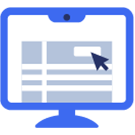Модуль процессинга предназначен для автоматизации работы партнеров с модулями и клиентами модулей.
Данное решение позволит Вам загрузить весь каталог Маркетплейса себе на сайт, организовав таким образом продажу решений на своем сайте. Загрузка данных осуществляется через партнерский REST. При этом важная особенность заключается в том, что REST отдает не все данные, доступные в Маркетплейсе, но наш модуль умеет парсить страницы модулей в Маркетплейсе для получения полного набора данных.
Также модуль поддерживает загрузку клиентов ваших модулей. Эти клиенты могут быть выгружены в Б24 (сделки [для демо-установок], заказы [для оплаченных установок], лиды [для клиентов бесплатных модулей]).
Учитывая, что интеграция с Б24 осуществляется по вебхуку, возможна интеграция как с облачным Б24, так и с новой редакцией Битрикс «1С-Битрикс24 - Интернет-магазин + CRM».
Установка модуля стандартная (описано в статье).
После установки в админке добавляется отдельная секция меню – Решения "АКРИТ", в ней есть меню «Процессинг», содержащее пункты:
Импорт модулей – настройка импорта модулей, с возможностью автоматической установки задания планировщика,
Импорт клиентов модулей – настройка импорта клиентов модулей и их отправка в Б24,
Настройки модуля – быстрый переход на стандартную страницу настроек модуля, где, помимо прочего, необходимо установить данные для подключения к REST: ID партнера и пароль для подписи данных,
Техподдержка – страница для быстрого создания заявки на нашем сайте.
После установки первое, что необходимо сделать,– указать ID партнера и пароль для подписи данных (в настройках модуля), а также указать параметры подключения к Битрикс24 (для этого необходимо указать домен портала Б24, ID юзера и код вебхуха [см. ниже]) и на этой же странице указать email для уведомлений.
Получение вебхука
Для получения кода вебхука необходимо войти в портал Б24, в левом меню выбрать «Приложения», затем вверху выбрать «Вебхуки», нажать кнопку «Добавить вебхук», выбрать «Входящий вебхук». Далее необходимо выбрать следующие права доступа:
- Интернет-магазин (sale) - для загрузки заказов,
- Платежные системы (pay_system) - для загрузки заказов,
- CRM (crm) - для загрузки сделок/лидов,
- Сайты (landing) - для выбора сайта, к которому будут привязываться заказы,
- Пользователи (user) - для создания пользователя при создании заказа.
И нажать «Сохранить». Полученный код вебхука нужно вставить в поле «Код вебхука» в настройках модуля.
Импорт модулей
Затем необходимо на странице «Импорт модулей» настроить загрузку модулей. Это выполняется достаточно просто, т.к. настроек немного:
выбираем Инфоблок для загрузки модулей, это тот инфоблок куда будут загружены модули (тут же можно указать раздел, если каталог Маркетплейс должен быть размещен в отдельном разделе инфоблока),
выбираем Инфоблок с редакциями Битрикс (необязательно) – это инфоблок, в котором находятся редакции Битрикс, модули при загрузке будут автоматически привязываться к этим редакциям; при этом необходимо выбрать в отдельности каждую редакцию (кнопка Выбрать редакции),
установить галочку Тестовый режим, и указать один конкретный модуль (например, acrit.export) в поле Модуль для тестирования – чтобы протестировать загрузку на примере одного модуля,
указать Исключения, если необходимо,
на вкладке Автозапуск установить врем автоматического запуска импорта (этот функционал работает не на всех серверах, в среднем это работает более чем в 9 из 10 случаев), или же можно вручную запустить или вручную настроить планировщик – для этого ниже приведена Команда для ручной настройки или ручного запуска.
После выполнения загрузки нужно проверить результаты: перейти в указанный инфоблок, найти загруженный модуль и посмотреть загруженные данные. После этого тестовый режим можно отключить.
Импорт клиентов модулей
Далее необходимо настроить импорт клиентов (список клиентов можно будет скачать в формате Excel общим списком или отдельно по каждому модулю) и, если необходимо, их отправку в Б24 для работы с ними.
Разработчик предоставляет бесплатные обновления и техническую поддержку модуля на протяжении 1 года со дня приобретения решения «Процессинг решений каталога Маркетплейс 1C-Битрикс».
Режим работы техподдержки веб-студии АКРИТ
Понедельник-пятница с 10:00 — 17:00 по московскому времени.
Выходные дни: суббота и воскресение, праздничные дни.
Время реакции на обращение – 8 часов.
Гарантированный бесплатный SLA мы заявляем в течение 5 рабочих дней.
Для решения срочных вопросов вы всегда можете выбрать платную критичность обращения. Ваш вопрос будет рассмотрен в срочном порядке на платной основе.
Создание обращения в техподдержку веб-студии АКРИТ
Сообщить о проблеме можно :
- Через функционал на сайте разработчика (необходима регистрация) здесь.
- Через форму на вкладке Техподдержка интерфейса модуля.
1. Административный доступ на сайт
- адрес сайта,
- логин,
- пароль.
- имя хоста,
- логин,
- пароль.
ВНИМАНИЕ! Прежде чем создать обращение, пожалуйста, прочтите
Хостинг должен соответствовать минимальным техническим требованиям системы 1С-Битрикс. Проверить соответствие можно
- Через скрипт проверки сервера http://www.1c-bitrix.ru/download/files/scripts/bitrix_server_test.php
- В административной панели вашего сайта http:// *ваш_сайт.ру* /bitrix/admin/site_checker.php?lang=ru
- В административной панели http:// *ваш_сайт.ру* /bitrix/admin/perfmon_panel.php?lang=ru
Для покупки товара в нашем интернет-магазине выберите понравившийся товар и добавьте его в корзину. Далее перейдите в Корзину и нажмите на «Оформить заказ» или «Быстрый заказ».
Если оформляете быстрый заказ: напишите ФИО, телефон и e-mail. Вам перезвонит менеджер и уточнит условия заказа. По результатам разговора вам придет подтверждение оформления товара на почту или через СМС. Теперь останется только ждать доставки и радоваться новой покупке.
Оформление заказа в стандартном режиме выглядит следующим образом. Заполняете полностью форму по последовательным этапам: адрес, способ доставки, оплаты, данные о себе. Советуем в комментарии к заказу написать информацию, которая поможет курьеру вас найти. Нажмите кнопку «Оформить заказ».
Оплачивайте покупки удобным способом. В интернет-магазине доступно 3 варианта оплаты:
- Наличные при самовывозе или доставке курьером. Специалист свяжется с вами в день доставки, чтобы уточнить время и заранее подготовить сдачу с любой купюры. Вы подписываете товаросопроводительные документы, вносите денежные средства, получаете товар и чек.
- Безналичный расчет при самовывозе или оформлении в интернет-магазине: карты МИР. Чтобы оплатить покупку на сайте, система перенаправит вас на сервер платежной системы. Здесь нужно ввести номер карты, срок действия и имя держателя.
- Электронные системы при онлайн-заказе: ЮMoney. Для совершения покупки система перенаправит вас на страницу платежного сервиса. Здесь необходимо заполнить форму по инструкции.
- Безналичная оплата на наш расчетный счет по выставленному счету.
Экономьте время на получении заказа. В интернет-магазине доступно 4 варианта доставки:
- Электронная поставка - все необходимые сведения о лицензии, праве пользования, кодах, ключах и др. высылаются покупателю на его e-mail.
- Курьерская доставка. Когда товар будет отправлен с нашего склада, Вам придет уведомление. В день доставки с Вами заблаговременно свяжется курьер для уточнения времени и деталей доставки. Доставка производится "до двери". Осмотрите упаковку на целостность и соответствие указанной комплектации.
- Постамат. Когда заказ поступит на точку, на Ваш телефон или e-mail придет уникальный код. Заказ нужно оплатить в терминале постамата. Срок хранения — 3 дня.
- Доставка Почтой России. Когда заказ придет в отделение, на Ваш адрес придет извещение о посылке. Перед оплатой Вы можете оценить состояние коробки: вес, целостность. Вскрывать коробку самостоятельно Вы можете только после оплаты заказа. Один заказ может содержать не больше 10 позиций и его стоимость не должна превышать 100 000 р.
Дополнительная информация.
Изучите полный алгоритм продления лицензий на модули 1С-Битрикс: Маркетплейс, включая активацию льготных купонов. Мы детально разбираем все условия: обязательный 30-дневный срок для сохранения максимальной выгоды, пропорциональное ценообразование (12,5%, 25%, 50% от цены модуля) и ограничение по минимальной сумме в 500 рублей. Этот гайд поможет вам эффективно планировать бюджет и гарантировать актуальность вашего проекта.